S-ar putea să fi cumpărat doar primul telefon Samsung sau poate că ați fost mult timp un utilizator care încă nu este familiarizat cu beneficiile contului de propuneri Samsung. În orice caz, vom încerca să vă cunoaștem cu fapte și să explicați de ce trebuie să înregistrați contul Samsung. În plus, vă vom oferi un cont de procesul de resetare a parolei Samsung și ce să faceți dacă nu vă amintiți ID-ul Samsung. Dar mai întâi, să vedem ce avantaje au contul Samsung ne aduce.
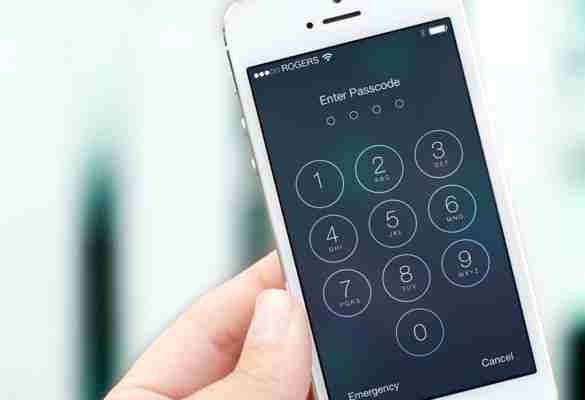
Partea 1: Ce este ID-ul Samsung?
Contul Samsung este un cont, se înregistrează, pentru a face cea mai mare parte a proprietății dispozitivelor Samsung, fie că spunem o tabletă sau un telefon sau poate televizoare inteligente. La înregistrare, puteți sincroniza și actualiza toate aplicațiile Samsung fără efort.
De asemenea, trebuie să țineți cont de faptul că Samsung utilizează din ce în ce mai mult magazinul Galaxy App Store, iar acest magazin separat are nevoie de contul lui Samsung să fie înregistrat pentru ao folosi pe telefoanele sale. Vestea bună este că înregistrarea identificatorului este complet gratuită și poate fi finalizată în mai puțin de un minut printr-un proces ușor.
În plus, în cazul în care aveți nevoie de un cont Samsung ați uitat opțiunea de parolă sau ați uitat ID-ul, ce să vă faceți griji, deoarece opțiunile de recuperare sunt, de asemenea, foarte ușor de utilizat.
Partea 2: Pași pentru extragerea contului de parolă Samsung
Dacă uitați parola contului Samsung, ați folosit cu ID-ul dvs., atunci primul lucru pe care trebuie să-l cunoașteți este că nu este nevoie să fii nervos. Se întâmplă mai des decât ați putea crede și tot ce trebuie să faceți este să treceți prin procesul de resetare a parolei contului Samsung. Am pregătit pentru dvs.
Pasul 1.
Pasul 2. Următorul pas al Samsung a uitat parola tutorialului contului pentru a selecta fila Fall Parolă și introduceți adresa de e-mail pe care ați utilizat-o pentru a înregistra contul Samsung în câmpul ID. Rețineți că nu puteți utiliza nicio altă adresă de e-mail, cu excepția faptului că ID-ul dvs. Samsung este de fapt.
Pasul 3. Veți vedea codul de mai jos. Asigurați-vă că ați introdus exact același lucru în câmpul de sub ea. Rețineți că este sensibil la registru. După ce ați introdus corect, selectați Confirmare și acest lucru va trimite automat un e-mail la adresa pe care ați specificat-o.
Pasul 4. Deschideți căsuța poștală de poștă electronică pe dispozitiv și alegeți linkul pe care ți-a dat-o pentru a restabili parola Samsung.
Pasul 5. Vi se va solicita să introduceți de două ori parola dorită, prima dată pentru ao crea și o dată pentru ao confirma.
După ce faceți clic pe butonul de confirmare, ați finalizat cu succes parola contului Tutorial Samsung. În următoarea parte, vă vom arăta cum să vă comportați în cazul în care ați uitat identificatorul dvs. Samsung.
Partea 3: Ce să fac dacă am uitat ID-ul contului Samsung
Uneori lucrurile sunt mai complexe și nu numai că ați uitat parola contului Samsung, dar nu vă puteți aminti ID-ul Samsung. Din nou, nu este nevoie să vă supărați, deoarece ID-ul dvs. Samsung nu este decât o adresă de e-mail pe care ați folosit-o atunci când creați un cont Samsung și există modalități de urmărire, continuați să citiți tutorialul, am pregătit pentru dvs.
Pasul 1: Luați dispozitivul Samsung și faceți clic pe ecranul aplicației. De acolo, de la cap la setare, apoi faceți clic pe fila General, selectați Conturi și selectați un cont Samsung din listă. Introduceți setările contului, apoi partiția de referință.
Veți vedea uitat numele de utilizator sau parola. Apasa pe el.
Pasul 2. .Considering Nu utilizați opțiunea Samsung cont de resetare a parolei, dar doriți să vă amintiți că ID-ul dvs. a fost doar faceți clic pe fila Găsire ID.
Acum veți vedea ecranul pe care vi se va cere să introduceți numele și numele de familie, precum și data nașterii. În coloanele de naștere, ea merge zi de zi, așa că asigurați-vă că introduceți ziua de naștere în această ordine.
Pasul 3. Când faceți clic pe butonul de confirmare, fiind răbdător, deoarece dispozitivul se uită acum prin baza de date. Dacă găsește informații care se potrivește cu datele furnizate de dvs., acesta va fi listat pe ecran:
Primele trei litere și numele de domeniu complet ar trebui să fie mai mult decât suficient pentru a reaminti adresa de e-mail pe care ați folosit-o pentru a crea un cont Samsung ID. Acum introduceți pur și simplu datele de înregistrare și conectați-vă la contul dvs.
Partea 4: Obțineți ID-ul Samsung folosind browser
Nu trebuie să utilizați dispozitivul, puteți utiliza computerul sau laptopul pentru a obține date despre contul dvs., inclusiv ID-ul dvs. Samsung și parola.
Pasul 1. Plasați-vă în în bara de adrese a browserului.
După ce primiți pe site, selectați Găsire email / parolă.
Pasul 2. Veți avea posibilitatea de a alege între două file pentru a vă găsi e-mailul sau pentru a găsi o parolă. Dacă restaurați ID-ul Samsung, faceți clic pe primul.
Pasul 3. Vi se va cere să introduceți un nume și un nume și data nașterii. Asigurați-vă că le introduceți corect și faceți clic pe linkul de confirmare.
Vă rugăm să aveți răbdare deoarece baza de date este căutată. După primirea rezultatelor, informațiile de e-mail dorite vor fi afișate ca pe ecranul de mai sus și trebuie să vă puteți aminti că adresa dvs. de e-mail pentru a înregistra contul Samsung este.
Când ați terminat recuperarea ID-ului SAMSUNG și parola contului dvs. Samsung, toate restul pentru dvs. este să vă conectați cu datele dvs. și să începeți să utilizați toate avantajele care au conturile lui Samsung.
Samsung, ca și alți producători, oferă clientului să vă înregistrați contul personal în dispozitiv. Toate serviciile și datele importante ale utilizatorilor sunt conectate la acesta, primește un nume unic corespunzător unui e-mail legat la înregistrare. Dar nevoia de a elimina legarea (de exemplu, la vânzarea unui telefon). Mai jos este descris cum să eliminați contul Samsung.
Instrucțiuni de eliminare
Deoarece toate dispozitivele Samsung rulează pe Android, atunci îndepărtarea oricărui profil este similară cu aceasta. Procedura este practic identică, indiferent de versiunea OS.
Nu există niciun buton separat pentru a reseta profilul în Samsung. Pentru a elimina contul de pe telefonul mobil, trebuie să efectuați următoarele acțiuni:
1. Închideți meniul Smartphone și mergeți la setări.
2. Aplicați la fila "Cloud and Contabili ..." (Dacă acest element este absent, ar trebui să mergeți la următorul pas).
3. Ștergeți "Contabilitate ...".
4. Meniul cu lista de aplicații în care au fost create conturile pe dispozitiv. Trebuie să alegeți cel pe care dorește să îl ștergă. În cazul nostru, va trebui să selectați fila "Samsung Cont".
6. În partea de jos sau de sus este butonul "MENU" (stânga jos) sau "Opțiuni". Apasa pe el.
7. Apăsați butonul Interfață pentru a "șterge contul".
Profilul Samsung poate fi eliminat în unele caz introducând parola. Dacă utilizatorul l-a uitat, trebuie să faceți clic pe "Ați uitat identificatorul și parola?" Apoi urmați instrucțiunile de pe afișaj. În cele din urmă, va trebui să alegeți aceeași filă ("Ștergeți contabilitatea ...").
8.Phone va cere confirmarea operațiunii. În acest moment, puteți anula în continuare această acțiune. Dacă se decide să resetați ACC, atunci în fereastra care se deschide din nou alegeți "Ștergeți contabilitatea ...".
Gata. La această eliminare a contabilității de la telefon este finalizată.
Puteți obține o modalitate similară cu cea principală a utilizatorului Samsung, ci și pentru a elimina contul de la Google și alte servicii.
Dacă resetați contul Samsung de la telefon, acesta devine indisponibil. De exemplu, dacă proprietarul a sincronizat informații de la diferite dispozitive, atunci nu mai este posibil să o accesați cu un smartphone fără un cont de la distanță anterior, Samsung nu mai este posibil.
Cu toate acestea, deoarece în înregistrarea contului legat de e-mail, acesta rămâne în baza de date dezvoltator. Profilul poate fi restabilit pe aceleași dispozitive, introducând e-mailuri și parolă.
Astfel, algoritmul de îndepărtare a contului Samsung poate varia ușor în funcție de versiunea OS, dar toate acțiunile sunt efectuate în setările telefonului. După aceasta, ACC devine indisponibil, dar mai târziu poate fi activat pe orice dispozitiv. Deschiderea meniului de conturi, puteți reseta de la telefon nu numai contul principal, ci și la oricare altul.
PIN, parolă sau cheie grafică - Protecție fiabilă a telefonului de la accesul neautorizat. Este, de asemenea, abilitatea de a vă bucura pe deplin de funcțiile gadgetului și serviciilor, controlați locația dispozitivului dacă este pierdut și mult mai mult. Dar intrarea multiplă a codului greșit privează toate aceste bunuri și blochează telefonul. Cum de a restabili parola uitată? Producătorii au oferit mai multe soluții de soluții.
Metode eficiente de deblocare
Motivele pentru faptul că nu puteți activa setul de telefon. Este enervant că, în majoritatea cazurilor, este uitare sau un accident simplu. Presarea copilului fără a parsa butoanele sau prietenii, luând în considerare, blocați accidental dispozitivul. Dar, cel mai adesea, datele de identificare sunt pur și simplu uitate. Ce trebuie să faceți dacă parola nu-și amintește?
Pentru majoritatea modelelor de gadget-uri de diferite mărci, medaliile de deblocare sunt identice sau similare. Prin urmare, cunoașterea principiilor de bază ale restaurării parolei uitate, puteți alege cel mai bun mod pentru telefonul dvs.
resetați parola utilizând o aplicație specială;
reinstalați firmware-ul, descărcați software-ul actualizat la telefon;
Ștergeți setările curente prin revenirea la fabrică;
profitați de programele încorporate special dezvoltate;
Încercați să ocoliți sistemul de protecție;
Șterge parola prin managerul de fișiere;
prin managerul de fișiere; utilizați ajutorul unui alt utilizator al dispozitivului general;
Să aparăm pe specificul și algoritmii pentru includerea modelelor de telefon populare utilizând metodele oferite.
Restaurați parola uitată în contul Samsung
Producătorul Samsung Gadget a oferit mai multe caracteristici convenabile care simplifică procedura de restabilire a unei parole uitate și a unui control al accesului la telefon. Unul dintre ele este serviciul de cont, cu care informațiile personale sunt ușor șterse de la telefon sau tabletă prin Internet, dacă este necesar. Datorită serviciului, este posibilă accesul la distanță la datele personale, căutați un aparat pierdut, precum și blocarea / deblocarea telefonului.
Dacă toate încercările de a vă aminti parola S-au încheiat fără succes pentru a relua funcționarea dispozitivului utilizând contul Samsung:
du-te la pagina de dezvoltator oficial;
În secțiunea Servicii, găsiți meniul "Găsiți telefonul";
verificați dacă există o conexiune cu dispozitivul și faceți clic pe "Deblocare";
telefonul va primi un mesaj despre accesul gratuit la gadget.
Astfel, funcționalitatea Samsung vă permite să porniți tableta blocată sau pe telefon prin resetare parola Blocarea ecranului în câteva minute. Singura condiție a operațiunii de succes este necesară în avans în setările gadget pentru a conecta managementul securității la distanță prin intermediul serviciului. Și, bineînțeles, nu faceți fără să vă conectați la Internet.
PIN suplimentar pentru logare
O altă metodă de deblocare a dispozitivelor Samsung este de a introduce un cod PIN alternativ. Când cumpărați un tub împreună cu principalul parola Codul suplimentar este atribuit - o combinație de patru cifre. Ridicați un număr unic care este asociat cu ceva și nu uitați niciodată.
Doar nu alegeți PIN prea simplu, care este ușor de decriptat și hack datele personale. Amintiți-vă că hackerii nu dorm. În mod alternativ, codul PIN al cardului dvs. de credit este potrivit, ceea ce cu siguranță nu a dezvăluit pe nimeni. Această combinație de economisire poate fi foarte utilă dacă parola principală este uitată și limita opțiunilor sale de intrare este epuizată.
Actualizarea parolei în serviciul de cont Google
Dacă ați uitat codul de acces la dispozitiv cu operația Android, utilizați contul Google. Dezvoltatorii oferă un algoritm simplu care vă permite să deblocați o tabletă sau un smartphone printr-un cont înregistrat în sistem. Pentru a restabili accesul la informațiile personale stocate în telefon și la funcționalitatea acestuia, efectuați câțiva pași simpli:
Introduceți orice combinație de numere ca parola . Telefonul este blocat temporar. În primul rând, nu va permite persoanelor neautorizate să intre în dispozitiv și, în al doilea rând, va da ceva timp ca proprietarul să-și amintesc de cod.
. Telefonul este blocat temporar. În primul rând, nu va permite persoanelor neautorizate să intre în dispozitiv și, în al doilea rând, va da ceva timp ca proprietarul să-și amintesc de cod. Sunt furnizate încercări de introducere multiple a parolei, după care oferta va fi recepționată utilizând contul dvs. Google pentru a confirma accesul.
Dacă aveți pagina dvs. în serviciu și amintiți-vă parola de cont, blocarea va fi eliminată.
Rămâne să vină cu o nouă combinație de numere pentru a activa gadgetul și pentru ao salva în secțiunea Setări de siguranță de pe site.
Resetare comună în mod de recuperare
Pentru a nu suferi încercări inutile de a restabili parola uitată în memorie, aplicați o metodă de deblocare simplă și eficientă - Resetați toate setările curente de telefon și instalați fabrica. Dacă nu ați salvat opțiunile mai puțin cardinal, utilizați modul Mod de recuperare furnizat în toate modelele moderne de smartphone-uri.
Atenţie! După resetarea completă din memoria telefonului, toate informațiile pe lângă cele sunt pe hartă vor fi eliminate.
Pentru a intra în modul de resetare, trebuie să apăsați o anumită combinație de taste care pot diferi pentru diferite timbre ale dispozitivului. Cel mai adesea este:
taste de reglare a sunetului și butonul ON / OFF;
o creștere a sunetului + "Acasă" + "ON / OFF";
reducerea volumului + Home + Buton "On / Off".
Selectați opțiunea potrivită pentru telefonul dvs. și țineți apăsată butoanele simultan timp de câteva secunde. Informații exacte despre combinație sunt situate pe site-ul producătorului, în instrucțiunile pentru tub. Lucrare pe acest subiect pe forumurile de Internet, unde vor ajuta cu siguranță.
Mergeți în modul de recuperare, găsiți paragraful "Ștergeți datele / resetarea setărilor". După confirmarea selecției, va începe procedura de repornire a dispozitivului, ca urmare a cărei setări din fabrică vor fi instalate și vechea parolă care este uitată este anulată.
Când nu există nicio funcție pentru a reseta parola
Cum să fie dacă parola este complet în final și un mod special de recuperare pentru a relua accesul la dispozitiv nu este respectat? Nu disperați. În unele modele gadget, puteți selecta aspectul tastaturii atunci când introduceți parola. Distribuiți pe forumuri tematice, cum să introduceți codul pentru a reseta toate setările sau pentru a intra în meniul Inginerie. Utilizatorii avansați vor sfătui cu siguranță în acest caz relevant pentru multe întrebări.
Înainte de a urma sfatul, asigurați-vă că sunt corecte. Introducerea combinațiilor necunoscute de numere nu numai că debloca dispozitivul, ci va determina consecințe ireversibile și defalcarea finală.
Salvarea PUK la deblocarea telefonului
Pentru multe modele, modalitatea cea mai evidentă și simplă de a accesa telefonul când parola este uitată (codul PIN principal) este să introduceți un cod PUK suplimentar care este furnizat când dispozitivul este conectat. Dacă ați intrat fără succes în Tripper PIN, sistemul de protecție va solicita codul de verificare. De obicei, este listat în telefon. De asemenea, puteți afla parola opțională contactând operatorul de servicii de asistență și explicând situația. Dacă codul PUK este potrivit pentru deblocarea telefonului, puteți alege un cod PIN nou, care este recomandat să scrieți undeva și să vă amintiți că problema nu se repetă din nou.
Notă, codul PUK poate fi introdus de mai mult de 10 ori, după care cartela SIM va trebui să înlocuiască la o nouă sau o solicitare într-un magazin duplicat specializat.
Pentru telefoane cu WP inteligent
Dacă proprietarul tubului pe Windows Phone a uitat și nu vă poate aminti setul de numere pentru parolă, există două ieșiri:
Deblocați dispozitivul pe pagina oficială a dezvoltatorului de software. Dacă sunteți înregistrat, mergeți la profilul dvs. Dispozitivul atașat la acesta este suficient pentru a debloca, urmând instrucțiunile.
Când un dezastru complet, nu știți parola La telefon, nici date de identificare pentru introducerea contului personal pe site-ul dezvoltatorului sau pur și simplu nu înregistrați acolo, ieșirea una.
Apăsați simultan butonul sunet și "ON" înainte de a activa vibrația. Apoi apăsați butonul nou de reducere a sunetului. Când o marcă mare de exclamare apare pe afișaj, apăsați cele două taste, ajustarea volumului + "ON / OFF" +. După un timp, toate setările actuale ale telefonului vor fi resetate, inițial (fabrică) și va fi pornit.
Asigurați-vă că faceți o copie de rezervă a informațiilor importante din telefon, deoarece după resetarea setărilor, toate datele vor fi șterse.
Aroma Manager pentru avansat
Această modalitate progresivă de a debloca gadget-urile pentru cei mai avansați utilizatori. Dacă credeți că acest lucru știți bine ce este o recuperare personalizată și cu ceea ce "mâncat" cu acesta, utilizați Managerul de sistem de fișiere Aroma. Pentru a face acest lucru, este necesar ca telefonul să aibă drepturi de rădăcină, precum și să fie descărcate de pe Internet și instalate pe dispozitivul Aroma.
Deconectați complet telefonul, apoi porniți din nou, numai în modul CWM.
După activarea aplicației, accesați dosarul / fișierul de date / sistem și ștergeți 4 fișiere de sistem acolo în care cuvintele cheie despre taste și parole Gadgetul dvs .: GESTARE.KEY, LOCKSETTING.DB-WAL, LOCKSETTING.DB și LOCKSETTING.DB-SHM.
Pentru a seta telefonul CWM și a obține drepturi de rădăcină, urmați instrucțiunile. Această metodă nu este potrivită pentru toate telefoanele și, din păcate, nu pentru toți utilizatorii. Dacă nu sunteți sigur de cunoștințele dvs., este mai bine să nu riscați cu instalarea software-ului complex, iar cele mai multe nu ajustează fișierele de sistem. Sunteți o parolă uitată Nu restaurați și treceți telefonul.
Modalități de cooperare cu bypass SMS
Se întâmplă ca gadgetul ultimului brand și regula de superuser și tot felul de protecție împotriva hacking-ului și deteriorarea informațiilor, iar proprietarul a uitat pur și simplu combinația prețuită de numere pentru a debloca. Pentru astfel de cazuri, nu va face rău să se gândească prin lucrări. Unul dintre ele poate fi bypass SMS. Încărcați acest utilitar util la telefon descărcând Internetul. În setările de securitate, specificați codul dvs. personal pentru a introduce dispozitivul în cazul blocării dispozitivului.
Dacă ați uitat parola principală și gadgetul dvs. preferat este blocat accidental, trimiteți mesajul speciei la telefon: "**** reset", unde **** este combinația dvs. de cod în bypass. După primirea mesajului, dispozitivul va reporni și va solicita din nou o introducere. parola. Acum apăsați orice numere și utilizați dispozitivul deblocat.
Actualizare globală - intermitentă
Când toate metodele de restaurare a unei parole uitate sunt încercate și nimic nu a ajutat, este destul de realist să facă față problemei cu ajutorul celei mai cardinale metode - clipește dispozitivul. Datorită actualizării unei sute la sută a telefonului, toate informațiile de securitate sunt șterse.
Pentru telefoanele de diferite mărci și modele, este destinat un anumit software. Deci, pentru a refuza tubul Sony sau zbura aplică programul FlashTool. Pentru dispozitivele Samsung Coreean, va trebui să găsiți în rețea și să instalați aplicația ODIN. Populare MTC Processor Gadgets sunt actualizate utilizând Instrumentul Flash SP. De regulă, software-ul pentru clipește este ușor de înțeles și de utilizare, dar nu veți vedea instrucțiunile și mai ales experimentul cu parametrii nu vor fi inutili.
Dacă intenționați să executați această procedură, asigurați-vă că ați rezolvat instrucțiunile.
Descărcați corespunzător pentru telefonul dvs. și nu uitați să încărcați bateria.
În plus, totul este destul de simplu. Conectați dispozitivul la computer, porniți programul descărcat și urmați instrucțiunile.
După instalarea software-ului și reporniți parola Nu mai este nevoie.
Și nu uitați, clipește este o resetare simultană a tuturor setărilor cu eliminarea tuturor informațiilor din memoria internă a telefonului.
Metode pentru diferite mărci
Situația în care utilizatorul este uitat de parola pentru intrare, nu mai puțin frecvente. Care sunt metodele propuse de rațional numai pentru a alege un anumit brand pentru un obiect gadget?
Metoda cea mai versatilă pentru Android popular - Google Cont. Aveți grijă, astfel încât parola de la acesta a fost salvată în mod fiabil în memorie sau alt loc.
Dacă aveți un aparat LG modern, puteți încerca o metodă eficientă cu un cod PIN alternativ pentru ao debloca, care este alocat pentru unele modele producător. Recuperarea personalizată și aplicarea managerului de sistem de fișiere Aroma sunt de asemenea potrivite. Pentru un caz extrem, încercați o resetare completă a setărilor sau intermitentă.
Modelele Samsung conduc cu ușurință la o senzație de resetare prin modul de recuperare. Pentru smartphone-urile moderne, este disponibilă și o caracteristică eficientă a introducerii unui cod PIN suplimentar. Dar opțiunea cea mai optimă este să vă creați propriul profil în serviciul de cont Samsung și să conectați telefonul de telecomandă. Nu vor exista probleme cu deblocarea gadgetului dvs. Dacă metodele de mai sus nu vă ajută, puteți întotdeauna să reflasați telefonul utilizând programul ODIN.
Proprietarii de telefoane de la MTS au recomandat o resetare generală sau o actualizare completă a software-ului. Dacă sunteți încrezători în abilitățile dvs., puteți încerca utilitatea Aroma. Prin instalarea drepturilor de rădăcini, în același mod puteți șterge fișierele cu parole și chei pe telefoanele Lenovo sau Fly Brands. Pentru dispozitivele Nokia există un program eficient și simplu mynokiatool disponibil pentru descărcarea pe computer.
Pasul 2 Introduceți numele dvs. de familie, numele și data nașterii. După ce ați resetat parola, vi se va cere să vă conectați cu o nouă parolă.
Aveți nevoie de ajutor cu pasul anterior?
Dacă nu puteți accesa niciunul dintre dispozitivele dvs.
Metode eficiente de deblocare
Ați încercat pașii anteriori, dar totuși aveți nevoie de ajutor?
Motivele pentru faptul că nu puteți activa setul de telefon. Este enervant că, în majoritatea cazurilor, este uitare sau un accident simplu. Presarea copilului fără a parsa butoanele sau prietenii, luând în considerare, blocați accidental dispozitivul. Dar, cel mai adesea, datele de identificare sunt pur și simplu uitate. Ce trebuie să faceți dacă parola nu-și amintește?
Formă: Ce să faci cu asta?
Se întâmplă mai des decât credeți și trebuie doar să resetați parola despre următorul proces pe care l-am pregătit pentru dvs. Mai jos este codul de securitate. Introduceți exact același cod în câmpul de mai jos. Asigurați-vă că cazul este sensibil la registru. Când ați introdus corect codul, faceți clic pe "Confirmați".
Un e-mail este trimis la adresa de e-mail specificată. Pasul pe care îl invitați să introduceți parola dorită de două ori. Odată ce creați o parolă și confirmați-o din nou. Doar citiți manualul pe care l-am colectat pentru dvs. Veți vedea ecranul pe care trebuie să specificați numele și prenumele dvs., precum și data nașterii. În domeniu la data nașterii, ordinul este de o zi de lună, deci specificați data nașterii în această ordine.
Pentru majoritatea modelelor de gadget-uri de diferite mărci, medaliile de deblocare sunt identice sau similare. Prin urmare, cunoașterea principiilor de bază ale restaurării parolei uitate, puteți alege cel mai bun mod pentru telefonul dvs.
resetați parola utilizând o aplicație specială;
reinstalați firmware-ul, descărcați software-ul actualizat la telefon;
Ștergeți setările curente prin revenirea la fabrică;
profitați de programele încorporate special dezvoltate;
Încercați să ocoliți sistemul de protecție;
Șterge parola prin managerul de fișiere;
prin managerul de fișiere; utilizați ajutorul unui alt utilizator al dispozitivului general;
Să aparăm pe specificul și algoritmii pentru includerea modelelor de telefon populare utilizând metodele oferite.
Dacă faceți clic pe "Confirmați", trebuie să așteptați un pic, deoarece dispozitivul dvs. caută acum o bază de date. Când se găsesc datele corespunzătoare datelor specificate, va apărea următorul ecran. Pas cu pas Acum puteți găsi adresa dvs. de e-mail sau parola utilizând două file.
Vi se cere să specificați numele și numele dvs. de familie și după data nașterii. Verificați corectitudinea de intrare și faceți clic pe "Confirmați". Așteptați până când se găsește baza de date. Opțiunea implicită permite utilizatorului să tragă un desen de 4-9 cusături într-o grilă pătrată de nouă puncte. Sistemul vă permite să utilizați de la o mie la sute de mii de combinații. De asemenea, lasă mult spațiu pentru erori pentru uitate.
Restaurați parola uitată în contul Samsung
Producătorul Samsung Gadget a oferit mai multe caracteristici convenabile care simplifică procedura de restabilire a unei parole uitate și a unui control al accesului la telefon. Unul dintre ele este serviciul de cont, cu care informațiile personale sunt ușor șterse de la telefon sau tabletă prin Internet, dacă este necesar. Datorită serviciului este posibilă date personale, căutați un dispozitiv pierdut, precum și blocarea / deblocarea telefonului.
Dacă ați uitat implicit, aveți opțiuni pentru a reveni la telefon. Blocarea vă va oferi prima opțiune pentru a sări peste șablon, astfel încât să puteți utiliza și numărul necesar de încercări de a vă ghici șablonul. În primul rând, încercați să curățați capul conștientului de a vă aminti șablonul, apoi încercați modelul prin memoria musculară, adică Repetați mișcarea pe care ați făcut-o de mai multe ori.
Dacă nu funcționează, încercați să construiți atât de multe puncte pe măsură ce vă amintiți exact și dacă da, modificați setările implicite. Faceți clic pe "Uitați șablon" de pe ecran după blocarea acesteia. Faceți clic pe "Enter". Ecranul se va schimba la rețea cu nouă puncte și va sugera crearea unui nou șablon. Petreceți degetul cel puțin patru puncte de grilă.
Dacă toate încercările de a vă aminti parola S-au încheiat fără succes pentru a relua funcționarea dispozitivului utilizând contul Samsung:
du-te la pagina de dezvoltator oficial;
În secțiunea Servicii, găsiți meniul "Găsiți telefonul";
verificați dacă există o conexiune cu dispozitivul și faceți clic pe "Deblocare";
telefonul va primi un mesaj despre accesul gratuit la gadget.
Astfel, funcționalitatea Samsung vă permite să porniți tableta blocată sau pe telefon prin resetare parola Blocarea ecranului în câteva minute. Singura condiție a operațiunii de succes este necesară în avans în setările gadget pentru a conecta managementul securității la distanță prin intermediul serviciului. Și, bineînțeles, nu faceți fără să vă conectați la Internet.
Aroma Manager pentru avansat
Desenați din nou același șablon și faceți clic pe "Confirmați". Pentru a evita uitarea șablonului dvs., încercați să nu înlocuiți când înregistrați. În cele mai multe cazuri, nu este nevoie să utilizați telefonul pentru întreținerea autorizată și îl puteți debloca fără nici o dificultate. Este important să vă actualizați în mod constant conturile, precum și modalitățile de a le restabili, astfel încât să nu întârzieți o astfel de compresie și să terminați să lucrați pe dispozitivul dvs. mobil timp de câteva zile.
Folosind o cheie de urgență
Apoi înregistrați-vă e-mailul și obțineți cele mai recente știri. După resetarea parolei, vi se va solicita să vă conectați la o nouă parolă. În plus, este posibil să aveți nevoie.
Aveți nevoie de ajutor cu acești pași?
Dacă nu aveți acces la niciunul dintre dispozitivele dvs.
PIN suplimentar pentru logare
Ați încercat pașii de mai sus, dar încă mai aveți nevoie de ajutor?
O altă metodă de deblocare a dispozitivelor Samsung este de a introduce un cod PIN alternativ. Când cumpărați un tub împreună cu principalul parola Codul suplimentar este atribuit - o combinație de patru cifre. Ridicați un număr unic care este asociat cu ceva și nu uitați niciodată.
Și va fi în Bulgaria din 15 septembrie. Altă cameră dublă. Avantajul este stabilizarea optică dublă a imaginii, care funcționează și în modul video. Stația de lucru a fost introdusă la începutul anului, dar a fost limitată la o propunere de piață.
Puteți vedea jocul aici. Puteți citi în câteva minute în ordine inversă aici. Telefonul va fi disponibil pe piață pe 15 septembrie. De asemenea, se aplică jocurilor mobile care pot fi redate în modul desktop. Dacă utilizați apeluri de conferință prin telefon, îl puteți transfera pe desktop-ul dvs., deschideți doar programul de pe computer fără a întrerupe conexiunea.
Doar nu alegeți PIN prea simplu, care este ușor de decriptat și hack datele personale. Amintiți-vă că hackerii nu dorm. În mod alternativ, codul PIN al cardului dvs. de credit este potrivit, ceea ce cu siguranță nu a dezvăluit pe nimeni. Această combinație de economisire poate fi foarte utilă dacă parola principală este uitată și limita opțiunilor sale de intrare este epuizată.
Metode pentru diferite mărci
Nu este clar cât de mult se va schimba în premiera de note. Demonstrează câteva caracteristici noi ale vocii lui Buxby. De exemplu, pe cuvintele "alimente ale fotografiei", Bixback activează automat aparatul foto, introduceți-l în "alimente", a fost preluat, a deschis galeria și a adăugat la albumul foto cu fotografii de alimente. Încă mai funcționează numai în limba engleză. Funcția "Mesaj live" - u200bu200bAbilitatea de a anima mesaje foto. Ambele camere sunt echipate cu stabilizare optică - ceva nou pentru piață.
Camera va avea, de asemenea, un start rapid - abilitatea de a porni rapid camera, astfel încât să nu puteți săriți momente unice. Există un ecran cinematic care vă poate oferi o idee, ca și în cinema. Cu cât vedem mai mult, cu atât mai puțin derulează pe ecran.
Actualizarea parolei în serviciul de cont Google
Dacă ați uitat codul de acces la dispozitiv cu operația Android, utilizați contul Google. Dezvoltatorii oferă un algoritm simplu care vă permite să deblocați o tabletă sau un smartphone printr-un cont înregistrat în sistem. Pentru a restabili accesul la informațiile personale stocate în telefon și la funcționalitatea acestuia, efectuați câțiva pași simpli:
Vom vedea acum de mai multe ori. Acum puteți viziona două ferestre în același timp - de exemplu, urmăriți harta, alegerea muzicii în mașină când vă aflați pe drum. Cu un ecran conceput pentru muncă și jocuri, o cameră excelentă și ecran, Nota 8 este răspunsul nostru la nevoile dvs.
Consumatorii sunt motivul pentru a crea ecrane mai mari, a face primul ecran cu colțuri rotunjite și vă oferă mai mult spațiu pe ecran decât corpul telefonului smartphone. Cele mai mari smartphone-uri de pe piață sunt cea mai rapidă piață în creștere în acest moment. De aceea oferim acum cel mai mare ecran cu ambreiaj excelent.
Introduceți orice combinație de numere ca parola . Telefonul este blocat temporar. În primul rând, nu va permite persoanelor neautorizate să intre în dispozitiv și, în al doilea rând, va da ceva timp ca proprietarul să-și amintesc de cod.
. Telefonul este blocat temporar. În primul rând, nu va permite persoanelor neautorizate să intre în dispozitiv și, în al doilea rând, va da ceva timp ca proprietarul să-și amintesc de cod. Sunt furnizate încercări de introducere multiple a parolei, după care oferta va fi recepționată utilizând contul dvs. Google pentru a confirma accesul.
Dacă aveți pagina dvs. în serviciu și amintiți-vă parola de cont, blocarea va fi eliminată.
Rămâne să vină cu o nouă combinație de numere pentru a activa gadgetul și pentru ao salva în secțiunea Setări de siguranță de pe site.
Resetare comună în mod de recuperare
Pentru a nu suferi încercări inutile de a restabili parola uitată în memorie, aplicați o metodă de deblocare simplă și eficientă - Resetați toate setările curente de telefon și instalați fabrica. Dacă nu ați salvat opțiunile mai puțin cardinal, utilizați modul Mod de recuperare furnizat în toate modelele moderne de smartphone-uri.
Atenţie! După resetarea completă din memoria telefonului, toate informațiile pe lângă cele sunt pe hartă vor fi eliminate.
Pentru a intra în modul de resetare, trebuie să apăsați o anumită combinație de taste care pot diferi pentru diferite timbre ale dispozitivului. Cel mai adesea este:
taste de reglare a sunetului și butonul ON / OFF;
o creștere a sunetului + "Acasă" + "ON / OFF";
reducerea volumului + Home + Buton "On / Off".
Selectați opțiunea potrivită pentru telefonul dvs. și țineți apăsată butoanele simultan timp de câteva secunde. Informații exacte despre combinație sunt situate pe site-ul producătorului, în instrucțiunile pentru tub. Lucrare pe acest subiect pe forumurile de Internet, unde vor ajuta cu siguranță.
Mergeți în modul de recuperare, găsiți paragraful "Ștergeți datele / resetarea setărilor". După confirmarea selecției, va începe procedura de repornire a dispozitivului, ca urmare a cărei setări din fabrică vor fi instalate și vechea parolă care este uitată este anulată.
Când nu există nicio funcție pentru a reseta parola
Cum să fie dacă parola este complet în final și un mod special de recuperare pentru a relua accesul la dispozitiv nu este respectat? Nu disperați. În unele modele gadget, puteți selecta aspectul tastaturii atunci când introduceți parola. Distribuiți pe forumuri tematice, cum să introduceți codul pentru a reseta toate setările sau pentru a intra în meniul Inginerie. Utilizatorii avansați vor sfătui cu siguranță în acest caz relevant pentru multe întrebări.
Înainte de a urma sfatul, asigurați-vă că sunt corecte. Introducerea combinațiilor necunoscute de numere nu numai că debloca dispozitivul, ci va determina consecințe ireversibile și defalcarea finală.
Salvarea PUK la deblocarea telefonului
Pentru multe modele, modalitatea cea mai evidentă și simplă de a accesa telefonul când parola este uitată (codul PIN principal) este să introduceți un cod PUK suplimentar care este furnizat când dispozitivul este conectat. Dacă ați intrat fără succes în Tripper PIN, sistemul de protecție va solicita codul de verificare. De obicei, este listat în telefon. De asemenea, puteți afla parola opțională contactând operatorul de servicii de asistență și explicând situația. Dacă codul PUK este potrivit pentru deblocarea telefonului, puteți alege un cod PIN nou, care este recomandat să scrieți undeva și să vă amintiți că problema nu se repetă din nou.
Notă, codul PUK poate fi introdus de mai mult de 10 ori, după care cartela SIM va trebui să înlocuiască la o nouă sau o solicitare într-un magazin duplicat specializat.
Pentru telefoane cu WP inteligent
PIN, parolă sau cheie grafică - Protecție fiabilă a telefonului de la accesul neautorizat. Este, de asemenea, o oportunitate de a se bucura pe deplin de funcțiile gadgetului și serviciilor, control ...
Cum să deblocați Samsung dacă ați uitat parola, cheia grafică sau amprenta digitală? Când cumpărăm un nou telefon Samsung, trebuie să stabilim mai întâi câteva lucruri necesare. Din câte știu, telefonul Samsung oferă oamenilor patru tipuri de protecție. Putem folosi aceste modele pentru a proteja confidențialitatea și securitatea datelor. Telefoanele mobile pot fi numite cele mai apropiate prieteni. Întotdeauna le folosim pentru a comunica cu prietenii, trimiterea și primirea de mesaje text, fotografierea, vizualizarea pe Internet etc. Avem un articol similar: Cum se face setările din fabrică?
Aproape folosim în mod constant telefonul. Telefonul ne scrie viețile și mesajele noastre în tăcere. Prin urmare, instalem parola, astfel încât alte persoane să nu vizualizeze telefonul nostru. Dar v-ați întrebat vreodată ce să faceți dacă ați uitat parola? Cum se ocupă de blocarea Samsung, tasta grafică, parola și amprenta digitală pentru a le elimina și a reporni telefonul? Cum să deblocați?
Dacă nu v-ați actualizat firmware-ul înainte de Android Lollipop (5.0), atunci există o modalitate mai rapidă de a debloca tasta grafică de blocare a cheilor. (Numai Android 4.4 și de mai jos)
1) Introduceți o cheie grafică greșită a ecranului de blocare de cinci ori (nu trebuie să fie dificil dacă nu vă amintiți corect)
2) Selectați "Ați uitat cheia grafică"
3) Acum puteți introduce codul de rezervă PIN sau autentificarea contului dvs. Google.
4) Introduceți fie codul de backup PIN sau Login Google.
5) Acum, telefonul dvs. trebuie să fie deblocat.
Cum să deblocați Samsung folosind instrumentul "Găsiți-mi mobilul"
Aceasta este o modalitate ușoară de a debloca dispozitivul Samsung dacă ați creat contul Samsung și ați înregistrat-o în avans.
2) Conectați-vă utilizând datele dvs. de conectare Samsung.
3) În interfața de cont My Mobile, trebuie să vedeți telefonul înregistrat în partea stângă. Acest lucru sugerează că sunteți înregistrat în acest cont.
4) În bara laterală din stânga, selectați "Deblocați ecranul".
5) Acum selectați "Deblocare" și așteptați câteva secunde până când procesul este finalizat.
6) Trebuie să obțineți o fereastră cu o notificare că ecranul dvs. este deblocat.
7) Asta-i tot. Telefonul dvs. trebuie să fie deblocat.
Cum să deblocați Samsung folosind recuperarea personalizată?
(Cardul SD necesar). Această metodă este proiectată pentru mai mulți utilizatori Android Android care știu ce înseamnă termenii "înrădăcinare" și "recuperare de utilizator". Așa cum spun ei în titlu, pentru că aveți nevoie de orice recuperarea individuală și pe telefonul dvs. ar trebui să fie un slot pentru cardurile SD.
De ce cardul SD? Ei bine, trebuie să transferăm fișierul zip pe telefon și de obicei este imposibil dacă este blocat. Singura modalitate este de a introduce o cartelă SD cu fișierul. Din păcate, sloturile de card au devenit ceva de genul unui lucru rar în lumea telefoanelor inteligente, așa că va funcționa numai pentru unii oameni.
Asta este ceea ce trebuie să faceți:
Pasul 1. Conectați telefonul Samsung
Rulați software-ul de pe computer și selectați blocarea ecranului. Apoi utilizați cablul USB pentru a conecta telefonul Samsung la computer. În această etapă, interfața programului, după cum se arată mai jos, faceți clic pe "Start".
Pasul 2. Introduceți modul de descărcare
În al doilea rând, trebuie să activați manual telefonul să se conecteze la modul de descărcare. Pașii specifici sunt după cum urmează:
1. Deconectați telefonul.
2. Faceți clic și mențineți apăsat butonul "Volume Reducere" + "Acasă" + "Power" în același timp.
3. Apăsați "Nivelul volumului" pentru a intra în modul de descărcare.
Pasul 3. Încărcați pachetul de recuperare
Când telefonul dvs. Samsung merge la modul de descărcare, programul va descărca automat pachetul de recuperare care vă va lua câteva minute, vă rugăm să așteptați cu răbdare.
Pasul 4. Scoateți ecranul de blocare Samsung
În cele din urmă, când pachetul de recuperare este încărcat, programul va începe îndepărtarea blocării ecranului. Vă rugăm să vă asigurați că acest proces nu va pierde niciunul dintre datele dvs. Când acest proces este finalizat, puteți reutiliza telefonul fără a intra în parolă.
Cum să deblocați Samsung cu Reset Hard?
Alte moduri arată mai jos. De fapt, uitați parola de blocare a ecranului de pe telefonul dvs. Samsung este lucrul obișnuit. Există multe modalități de a vă ajuta să deblocați parolele, cheia grafică și orice alte coduri PIN ale smartphone-ului dvs. Samsung. Cu toate acestea, dacă într-adevăr nu aveți nici un fel, recuperarea resetării telefonului Samsung la fabrică este, de asemenea, o alegere bună.
Pasul 1. Opriți telefonul Samsung.
Pasul 2. Apăsați simultan butoanele acasă, volumul și puterea pentru a deschide meniul de recuperare.
Pasul 3. După introducerea meniului de recuperare, utilizați butonul Volum pentru a naviga, defilați la "Ștergeți datele / resetarea setărilor din fabrică" și utilizați butonul "POWER" pentru a selecta.
Pasul 4. Derulați în jos la "Da - Ștergeți toate datele utilizatorului" utilizând butonul VOLUME pentru a confirma ștergerea tuturor datelor utilizatorului și apăsați butonul de alimentare pentru a selecta.
Notă. Asigurați-vă că nu vă deranjează Ștergeți toate datele de pe dispozitivul dvs. Samsung, acesta nu poate fi anulat.
Pasul 5. Dacă se face totul, toate datele de utilizator, inclusiv parola, pinul, cheia grafică etc., vor fi șterse de pe dispozitivul dvs. Samsung, vă rugăm să așteptați cu răbdare până când acesta este finalizat.
Pasul 6. Utilizați butonul de alimentare pentru a selecta "Reboot System acum", iar telefonul dvs. Samsung va reporni automat.
Când terminați pașii de mai sus, dispozitivul dvs. Samsung va fi acum la fel de nou, treceți la configurare. Dacă se face acest lucru, acum puteți să utilizați din nou telefonul Samsung. Acum puteți instala un cod de blocare a pinului, o cheie grafică, o parolă pentru telefonul dvs., dar vă rugăm să o amintiți.
În plus, deoarece toate datele personale au fost șterse, puteți restabili printr-o copie de rezervă creată de Kik, MobileTrans sau alte instrumente de backup, acum puteți restabili copii de rezervă pe telefonul Samsung.
